Windows、Mac电脑如何手动设置IP地址
电脑是现在十分常用的工具之一,有些新用户不知道Windows、Mac电脑如何手动设置IP地址,接下来小编就给大家介绍一下具体的操作步骤。
pc电脑
1. 首先第一步先按下【Win+I】快捷键打开【设置】窗口,接着根据下图箭头所指,点击【网络和Internet】图标。

2. 第二步在【网络和Internet】页面中,根据下图箭头所指,点击【以太网】选项。

3. 第三步在右侧页面中,根据下图箭头所指,点击【更改适配器选项】。
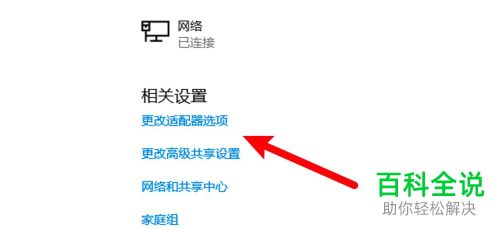
4. 第四步先右键单击【以太网】图标,接着在弹出的菜单栏中根据下图箭头所指,点击【属性】选项。
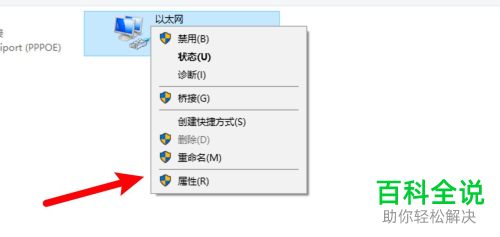
5. 第五步打开【属性】窗口后,先选中【Internet协议版本4】,接着根据下图箭头所指,再次点击【属性】。
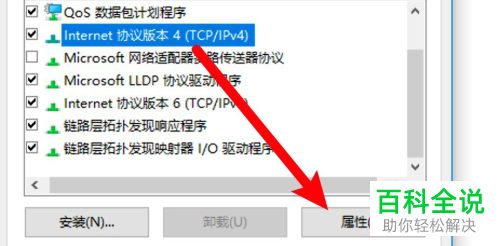
6. 最后在弹出的窗口中,先勾选【使用下面的IP地址】,接着根据下图箭头所指,按照需求手动设置IP地址、子网掩码、默认网关即可。

mac电脑
1. 首先第一步先打开【系统偏好设置】窗口,接着根据下图箭头所指,点击【网络】图标。

2. 第二步打开【网络】窗口后,根据下图箭头所指,点击【高级】选项。

3. 第三步先点击【TCP/IP】,接着根据下图箭头所指,点击【使用DHCP】选项。
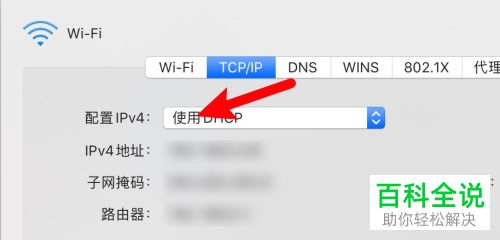
4. 第四步在展开的下拉列表中,根据下图箭头所指,点击【手动】。
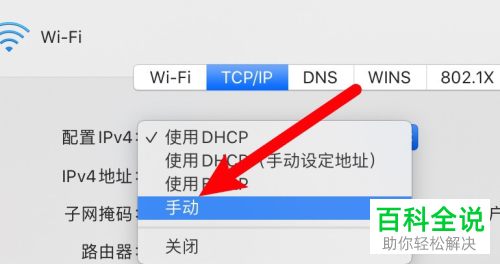
5. 最后根据下图箭头所指,按照需求配置IPv4地址。

以上就是Windows、Mac电脑如何手动设置IP地址的方法。
赞 (0)

